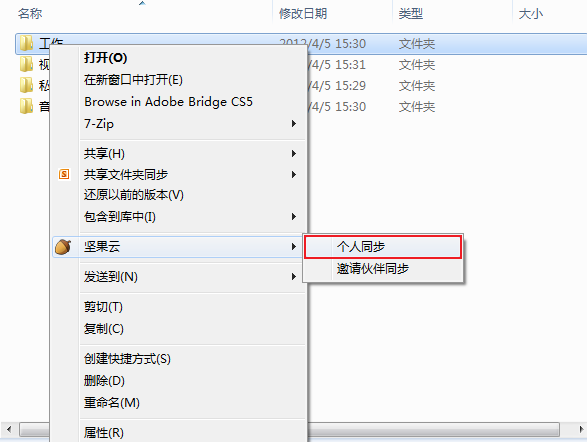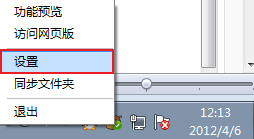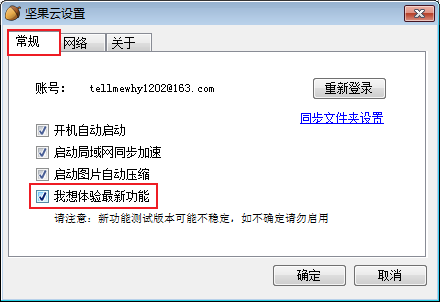不同于传统的“网盘”和“云存储”服务,坚果云为用户提供随着时间推移,增大空间的云存储服务。这是因为,我们认为:
- 用户产生的数据至关重要,例如文档,照片和个人创作,它的价值远超硬件本身。我们鼓励用户随着时间的推移,将这些个性化的数据保留更长时间; 而不是为了腾空间,删除这些已经得到可靠备份和保存的“记忆”。
- IT技术存在的最大价值之一就是让“记忆”保存更为便捷和持久,云存储的从业者应该竭尽所能去挖掘和激活这个需求
- 按固定空间限制的同类服务,往往因为分享的功能需求而保存了大量重复数据,其给予单个用户的空间并没有宣传的那么大,做为创业者,我们需要竭尽所能探求技术和商务成本的极限
- 我们在技术上更加极端和追求创新,我们认为云存储不应该停留在只将数据复制多份存储在多台服务器这个阶段,通过硬件和软件相结合的技术创新完全可以将成本再降低至少50%
- 我们的模型更符合现实世界,因为用户的数据是随着时间推移,慢慢增多的
因此,坚果云更适合认识到个人数据重要性的用户。所有数据皆在云端定是可以达到的目标。